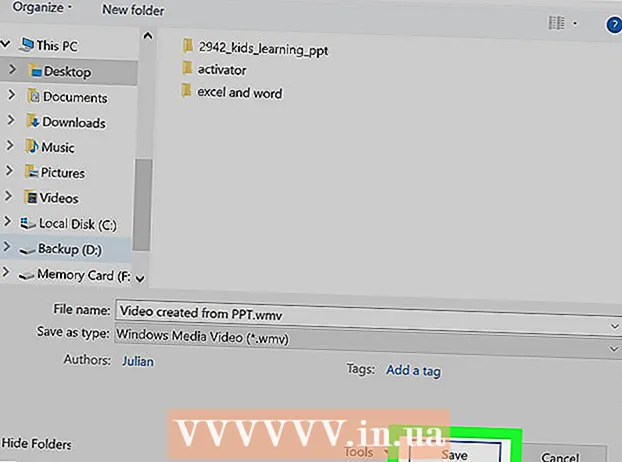Autor:
Lewis Jackson
Erstelldatum:
12 Kann 2021
Aktualisierungsdatum:
1 Juli 2024

Inhalt
Das Offline-Herunterladen und Ansehen von YouTube-Videos kann hilfreich sein, wenn Sie Orte besuchen möchten, an denen kein Internet vorhanden ist, und Ihre Lieblingsvideos ansehen möchten. Wenn Sie YouTube-Videos offline ansehen, können Sie auch monatliche Datenspeicherung bei Ihrem Mobilfunkanbieter sparen, wenn Sie ein Video immer wieder ansehen möchten. YouTube-Videos können heruntergeladen und offline über einen Computer, ein iOS-Gerät oder Android angezeigt werden.
Schritte
Methode 1 von 2: YouTube offline auf dem Computer ansehen
Gehe zu dem YouTube-Video, das du später offline ansehen möchtest.

Kopieren Sie die URL des YouTube-Videos, das in der Adressleiste des Browsers angezeigt wird.
Die KeepVid-Website finden Sie unter www.keepvid.com/.

Fügen Sie die YouTube-Video-URL mit KeepVid in das Feld oben in der Sitzung ein.
Klicken Sie rechts neben dem URL-Feld auf "Download".

Klicken Sie auf "Ja", wenn Sie aufgefordert werden, Java zum Herunterladen von YouTube-Videos auszuführen. Auf dem Bildschirm wird eine Liste verschiedener Dateiformate für YouTube-Videos angezeigt.
Klicken Sie mit der rechten Maustaste auf den Link, um das Dateiformat abzurufen, das Sie herunterladen möchten. Wenn Sie beispielsweise ein Video auf Ihrem Computer oder Tablet ansehen möchten, klicken Sie mit der rechten Maustaste auf die Datei "MP4 herunterladen".
Bitte wählen Sie "Speichern unter". YouTube-Videos werden auf Ihren Computer heruntergeladen und können jederzeit offline angesehen werden. Werbung
Methode 2 von 2: YouTube offline auf iOS / Android ansehen
Gehen Sie auf einem iOS- oder Android-Gerät zum App Store oder Google Play Store.
Suchen und installieren Sie die iTube-App. iTube ist eine kostenlose Anwendung, mit der Sie YouTube-Videos anzeigen und verwalten können.
- Auf Android-Geräten heißt iTube "PlayTube".
Starten Sie iTube oder PlayTube, sobald die App auf dem Gerät installiert wurde.
Gehen Sie zu dem YouTube-Video, das Sie offline in iTube / PlayTube ansehen möchten.
Tippen Sie auf die Schaltfläche „Abspielen“, um YouTube-Videos anzusehen.
Tippen Sie auf das Diskettensymbol in der oberen rechten Ecke der iTube / PlayTube-Sitzung.
Tippen Sie auf "Fertig", um zu bestätigen, dass Sie das YouTube-Video auf Ihrem Gerät speichern möchten. Das Video wird heruntergeladen.
Tippen Sie unten in Ihrer iTube / PlayTube-Sitzung auf "Cache", um auf alle heruntergeladenen YouTube-Videos zuzugreifen und diese anzusehen. Alle Videos im Cache können ohne Internetverbindung offline angezeigt werden. Werbung
Warnung
- Lesen Sie die Vertragsbedingungen von YouTube, bevor Sie YouTube-Videos auf einen Computer oder ein Mobilgerät herunterladen. Das Herunterladen von auf YouTube geposteten Videos kann gegen das Urheberrecht verstoßen und Sie in Gefahr bringen, die örtlichen Gesetze zu verletzen.
Zusammenhängende Posts
- Festlegen von Offlinedateien in Box unter iOS (Einrichten von Offlinedateien auf iOS-Geräten)